
发布时间:2020-12-22 11: 11: 22
许多人都在使用IDM的站点抓取功能,通过该功能可以实现批量下载图片、视频、文档等多种文件。但有些站点是定时更新的,这个更新时间往往是在半夜或者凌晨这种访问量不高的时候,每天在这个时间点等着更新也不现实,用IDM的定时抓取并下载就很方便了。
一、设置路径
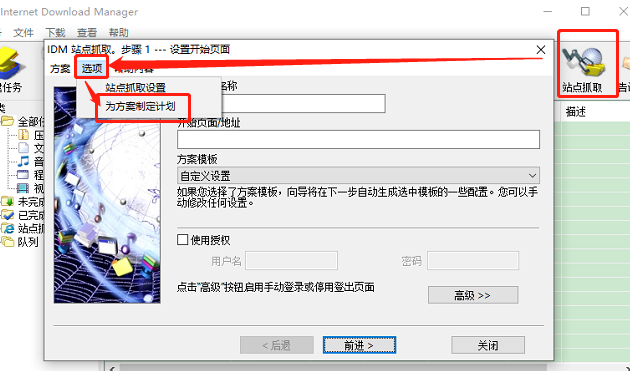
打开IDM,首先单击“站点抓取”,根据需求对站点抓取进行设置,如抓取名称、开始页面地址、抓取文件类型、过滤器等设置完毕,点开“选项”下拉框,单击“为方案制定计划”。
二、设置方法
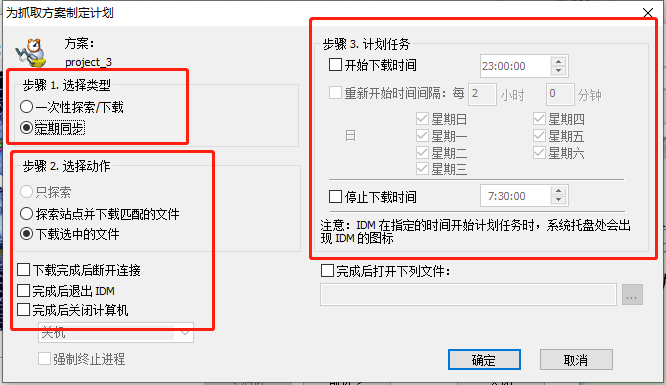
图2:抓取方案设置面板界面
对于抓取方案的定时计划,主要分为三部分,第一部分选择类型;第二部分选择动作;第三部分设置计划任务。下面看看具体的设置及效果。
1、选择类型
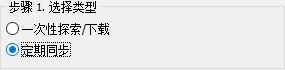
类型的设置非常简单,根据情况自行选择即可。
2、选择动作
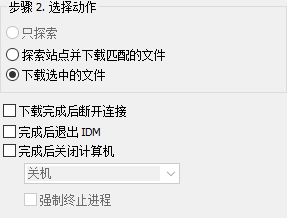
选择“只探索”,定时计划开启后便只探索资源,并不进行下载;选择“探索站点并下载匹配的文件”,便可以根据过滤器的要求探索站点的同时,下载符合条件的文件;最后“下载选中的文件”,则是需要探索后手动勾选文件进行下载。
文件下载完成后,也有三种选择方案,即断开连接、退出IDM、关闭计算机。
3、计划任务
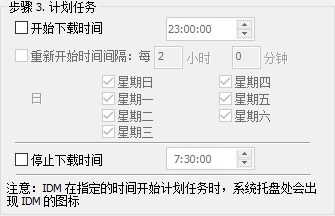
这部分主要设置探索站点的时间与结束时间,此处可以精确到具体周几的具体时间。
设置完毕后,保存即可。
三、定时计划的载入
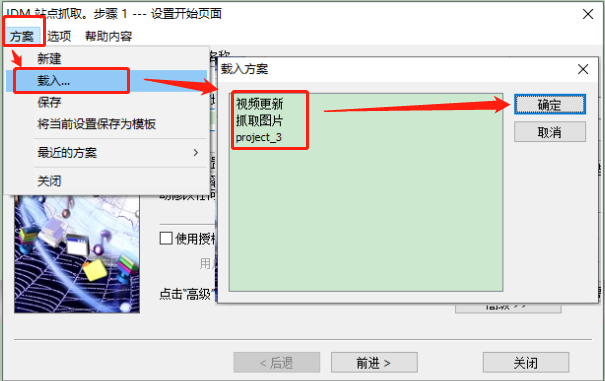
探索新站点时也有相同时间需求的,可以打开“IDM站点抓取设置面板”中“方案”,单击“载入”,选择弹窗内之前编辑的时间方案。
简单总结,使用IDM站点抓取功能时,可以对抓取方案制作定时计划。首先,通过“站点抓取——选项——为方案制定计划”路径打开设置弹窗。然后,再选择类型、动作以及设置具体的时间任务。针对,探索有同样定时计划需求的站点,还可以通过“方案——载入”同步定时计划的方案。
作者:伯桑
展开阅读全文
︾